將動畫(MP4)和照片傳輸至您的智慧型手機或平板電腦
將影像傳輸到智慧型手機或平板電腦。
- 在您的智慧型手機上安裝PlayMemories Mobile。
- 如果您的智慧型手機已經安裝PlayMemories Mobile,請將軟體更新為最新版本。
- 按下本產品上的
 按鈕進入播放模式。
按鈕進入播放模式。 - 在本產品的LCD螢幕上,選擇
 - [無線] - [
- [無線] - [ 功能] - [傳送至智慧型手機] - [在此裝置上選取]。
功能] - [傳送至智慧型手機] - [在此裝置上選取]。
- 如果選擇[在智慧型手機上選取],所有儲存在本產品內部記憶體(具有內部記憶體的機型)或記憶卡的影像,都會顯示在智慧型手機螢幕上。
- 選擇要傳輸的影像類型。

- 選擇要傳輸的影像,新增
 標記,然後選擇
標記,然後選擇 -
-  。
。

- SSID與密碼都會顯示在本產品的LCD螢幕上。您現在可以從智慧型手機連接本產品。

A:SSID
B:密碼
- 啟動PlayMemories Mobile,然後在智慧型手機畫面上,選擇本產品LCD螢幕上所顯示的SSID,接著輸入本產品LCD螢幕上所顯示的密碼。
- 影像將從本產品傳輸到智慧型手機。
- 傳輸的影像將會儲存在Android智慧型手機/平板電腦的圖片庫/相簿中,或是儲存在iPhone/iPad的相簿中。
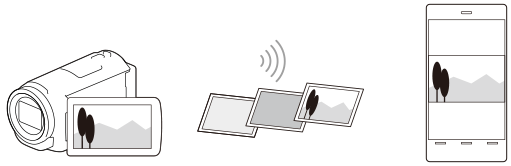
注意
- 您無法傳輸XAVC S動畫或AVCHD動畫。
- 當MP4動畫或靜態影像尚未儲存至本產品時,[傳送至智慧型手機]將無法使用。
- 若要在播放動畫時選擇MP4動畫,請參閱“播放MP4動畫(HD動畫)(切換動畫格式)”並切換動畫格式。
- 如果您想要匯入以記憶卡錄製的影像,請將記憶卡插入本產品中,然後在[媒體選擇]中選擇記憶卡(具有內部記憶體的機型)。
- 不保證可在所有智慧型手機與平板電腦上使用此應用程式。
提示
- 如需受支援的最新作業系統資訊,請參閱PlayMemories Mobile的下載頁面。


